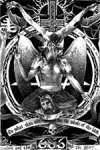ด้วยความสามารถที่มากมายของเครื่อง Xbox JTAG ที่ใช้ Software ภายนอกที่ไม่ได้ผลิตขึ้นมาจาก MicroSoft ได้ ทำให้การ Update เครื่อง XBox JTAG สามารถทำได้อย่างง่ายดาย และที่สำคัญเจ้าของเครื่องทำได้ด้วยตัวเอง โดยที่ไม่ต้องยกเครื่องไปที่ร้านเกมแต่อย่างใด วันนี้เราจะมาคุยกันเรื่องการอัปเดตเครื่อง Xbox JTAG ว่ามีขั้นตอน, อุปกรณ์และวิธีการอย่างไรบ้าง
อุปกรณ์และสิ่งที่จำเป็น
1. Nand ของเครื่อง Xbox JTAG
2. CPU key
3. โปรแกรม Update
วิธีทำ
1. Nand (แนน) ของเครื่อง Xbox JTAG
"พี่ครับ.. nand คืออะไรครับ" หากจะพูดง่ายๆให้มองเห็นภาพโดยรวม nand ก็คือ หน่วยความจำหรือเมมโมรี่ภายในเครื่อง Xbox360 นั่นเอง (คนละส่วนกับ HDD นะครับ) เครื่อง Xbox360 จะเก็บสิ่งสำคัญต่างๆเช่นระบบ, การตั้งค่าอุปกรณ์ต่อเชื่อมและอื่นๆไว้ใน nand นี้ โดยปกติช่างที่แปลงเครื่อง Xbox JTAG จะเป็นผู้เก็บข้อมูล nand ของเครื่องของเราเอาไว้ เมื่อเวลาเครื่องเกมนั้นมีปัญหา ช่างสามารถนำ nand ที่เก็บไว้ Restore กลับไปที่เครื่อง Xbox เพื่อใช้ในการแก้ไขปัญหาต่างๆได้ สำหรับลูกค้าที่แปลงเครื่อง JTAG หรือซื้อเครื่อง Xbox JTAG จากร้านของเรา ทางร้านได้เก็บ nand ของเครื่องแต่ละเครื่องไว้ให้อย่างปลอดภัยแล้ว สามารถติดต่อขอรับ nand ของเครื่องได้ที่นี่ครับ (กรุณาระบุ Serial Number ของเครื่อง JTAG ที่ต้องการด้วยครับ)
สำหรับผู้ที่แปลงเครื่อง Xbox JTAG จากร้านอื่น และไม่สามารถติดต่อกับช่างเพื่อขอ nand ของเครื่องได้ ก็สามารถใช้โปรแกรมเสริมเพื่อดึง nand ของเครื่องมาได้เช่นกัน โปรแกรมเสริมที่ว่านี้ก็มีอยู่หลายโปรแกรมครับ แต่ที่อยากจะแนะนำก็คือโปรแกรม Nand Flasher v1.2.0 ( https://rapidshare.com/files/4254429...r360v1.2.0.rar )
1.1 วิธีดึง Nand ภายในเครื่อง JTAG
- หลังจากที่ Download โปรแกรม Nand Flasher มาแล้วให้ Copy โฟลเดอร์ทั้งหมดไปวางไว้ที่รากของ USB หรือ Flash Drive จากนั้นเสียบ USB นั้นไว้ในเครื่อง JTAG
- เปิดโปรแกรม File Manager เช่น Xex Menu จะพบโฟลเดอร์ Nand Flasher ดังกล่าว
- ภายในโฟลเดอร์นี้จะพบกับไฟล์ default.xex นี่คือโปรแกรมที่เราต้องการ กดปุ่ม A เพื่อรันโปรแกรม
- หน้าตาของโปรแกรม Nand Flasher สำหรับวิธีใช้งานก็ไม่มีอะไรยุ่งยาก แค่กดปุ่ม Dump Nand/Flash เท่านั้น
- ที่หน้าจอจะมีรายละเอียดบอก ให้รอจนกว่าจะพบคำว่า "All operations successfull"
- nand ที่เราได้จากขั้นตอนนี้จะมีชื่อว่า orig_nand.bin ซึ่งจะอยู่ที่เดียวกับไฟล์ default.xex ของโปรแกรม nand Flasher นั่นเอง
2. CPU Key
คือตัวเลข+ตัวอักษรที่มีความยาวรวมกัน 32 ตัว ซึ่งเครื่อง Xbox360 ทุกเครื่องจะแตกต่างกัน วิธีหา CPU key ง่ายๆสามารถทำได้ดังนี้
- เปิดเครื่อง JTAG ด้วยปุ่ม Eject (ปุ่มเปิดถาด DVD ที่ตัวเครื่อง)
- เครื่อง JTAG จะเข้าสู่หน้าจอ Xell ซึ่งเราจะเห็นเป็นสีฟ้า CPU key จะแสดงอยู่ด้านล่างสุดของจอ
- จด CPU Key ไว้
3. โปรแกรม Update
ถ้าจะพูดว่าโปรแกรม Update เครื่อง Xbox JTAG ที่ถือว่าทันสมัยที่สุดในปัจจุบันคือโปรแกรม J-Runner ก็ไม่ผิดนัก เพราะโปรแกรมนี้สามารถค้นหาเวอร์ชั่นใหม่และทำการอัปเดตตัวเองได้โดยอัตโนมัติ อีกทั้งโปรแกรม J-Runner ก็ยังเป็นโปรแกรมของทีมงาน team-xecuter ซึ่งเป็นผู้ผลิต IC Cool Runner ที่ทางร้านของเราใช้ติดตั้งในเครื่อง JTAG ทุกเครื่องอีกด้วย ดังนั้นโปรแกรม J-Runner จึงรองรับและ Support IC Cool Runner โดยตรงและไม่มีปัญหาตามมาในภายหลัง
Download โปรแกรม J-Runner ได้จาก Link ด้านล่าง (J-Runner v02 build 278 / Dashboard 15574)
https://rapidshare.com/files/3594387...erv02_278_.rar
3.1 เมื่อแตกไฟล์ออกแล้วจะพบโปรแกรม JRunner.exe ให้รันโปรแกรมนี้
3.2 หากโปรแกรมที่มีอยู่ในเครื่องคอมของเราไม่อัปเดต จะมีการ Download ไฟล์ต่างๆที่จำเป็นให้โดยอัตโนมัติ
- หากใครต้องการเพิ่ม Dashboard รุ่นใหม่ๆในอนาคตให้กดปุ่ม Add Dash ดังภาพด้านล่าง และติ๊กเครื่องหมายถูกหน้า Dashboard ที่ต้องการเพิ่ม
3.3 ให้ทำตามขั้นตอนนี้
1. กดปุ่มเปิด Source File และชี้ไปที่ nand ของเราดึงมาจากข้อ 1 (หรือไฟล์ดั้งเดิมที่รับมาจากร้านแปลงเครื่อง JTAG)
2. ใส่ CPU Key (ตัวเลข+ตัวอักษร 32 ตัว) ที่ได้จากข้อ 2
3. เลือก Dash version ที่ต้องการ (จากตัวอย่างนี้คือ Dash 15574) จากนั้นติ๊กเครื่องหมายถูกที่หน้าหัวข้อการแปลงระบบ JTAG ของเครื่องว่าแปลงโดยใช้ระบบไหนเช่น JTAG แบบดั้งเดิม หรือ Glitch (RGH) หรือต้องการ System เดิมของเครื่อง (Retail) สำหรับตัวเลือกที่อยู่หน้าหัวข้อ DashLaunch Patches จะมีให้เลือกเป็น RGH และ RGH2 ในส่วนนี้โปรแกรมจะมีการเลือกให้โดยอัตโนมัติ ตั้งแต่เมื่อเราเลือก nand ในหัวข้อที่ 1 แล้ว ดังนั้นจึงไม่ควรเปลี่ยนค่าในส่วนนี้ (** การตั้งค่าผิดอาจทำให้เครื่อง JTAG มีปัญหาได้)
4. ติ๊กเครื่องหมายถูกที่หัวข้อ DashLaunch Patches และ use edited settings (โปรแกรมที่ Download จากกระทู้นี้จะมีการตั้งค่า Launch.ini ที่ถูกต้องให้เรียบร้อยแล้ว เพียงแค่ติ๊กเครื่องหมายถูกเท่านั้น)
5. กดปุ่ม Create Image
6. เลือกชนิดของ mainboard ภายในเครื่อง Xbox JTAG ของเรา (หากใครไม่รู้ให้สังเกตที่โปรแกรม Nand Flasher ในหัวข้อ "วิธีดึง Nand ภายในเครื่อง JTAG") จากตัวอย่างในภาพคือ Jasper 512MB (เครื่อง Slim ให้เลือก mainboard จาก Sticker ที่อยู่ด้านหลังเครื่อง - ดูยังไง?)
7. โปรแกรม J-Runner จะสร้างไฟล์ Update โดยใช้ข้อมูล nand, CPU key ของเราให้ ซึ่งไฟล์ Update นี้จะอยู่ที่โฟลเดอร์ Serial Number ของเครื่อง JTAG ชองเรา (ตัวอย่างคือ Saved to E:\Xbox360\Glitch\J-Runner v02 (278) Core Pack\303102500405 ) โดยที่ไฟล์ update นี้มีชื่อว่า nandflash.bin
4. การนำไฟล์ Update ไปใช้จริง
- ให้ Copy ไฟล์ nandflash.bin ที่ได้จากข้อ 3.3.7 และไฟล์ xenon.elf ที่อยู่ในโฟลเดอร์ \xeBuild\data ไว้ที่ USB หรือ Flash Drive (ด้านนอกสุดหรือที่ root ของ USB)
- ปิดเครื่อง Xbox JTAG ก่อน และเสียบ USB ไว้ที่ช่องด้านหน้าหรือด้านหลังก็ได้แล้วแต่สะดวก
- เปิดเครื่อง Xbox JTAG ด้วยปุ่ม Eject (ปุ่มเปิดถาด DVD)
- เครื่อง Xbox JTAG จะเข้าสู่โหมด Xell (หน้าจอสีฟ้า)
- หากทำถูกต้องทุกขั้นตอน จะมีการตัดหน้าจอสีฟ้าเข้าสู่หน้าจอ Update (สีดำ) ดังภาพด้านล่าง
- รอจนกระทั่งการ Update เสร็จสิ้นขั้นตอน (จะพบคำว่า image written, Shut down now !)
- ให้ปิดเครื่องและถอดปลั๊กเครื่อง JTAG ออกทั้งหมด และทิ้งไว้ประมาณ 1-2 นาที
- เปิดเครื่อง JTAG ตามปกติ จะพบว่าเครื่องของเรามีการ Update เรียบร้อยแล้ว
การเพิ่ม Avatar หลังจาก Update ไปแล้วทำได้ง่ายๆดังนี้ครับ
1. ตรวจสอบ System Dashboard หลังจาก Update ภายในเครื่องของเราก่อนว่ามี เครื่อง Xbox JTAG ของเรามี Dasboard รุ่นไหน (System Setting >> Console Setting >> System info)
2. จากตัวอย่างนี้คือ 15574 หรือ 16197
3. ให้ไป Download System Dashboard เวอร์ชั่นเดียวกัน MicroSoft มาเช่น
- Dash เวอร์ชั่น 15574 ( http://download.microsoft.com/downlo..._15574_USB.zip )
- Dash เวอร์ชั่น 16197 ( http://download.microsoft.com/downlo..._16197_USB.zip )
4. แตกไฟล์ออกมาจะได้โฟลเดอร์ $SystemUpdate
5. เปลี่ยนชื่อโฟลเดอร์เป็น $$ystemUpdate
6. Copy โฟลเดอร์ $$ystemUpdate ไว้ที่รากของ USB
7. เสียบในเครื่อง Xbox JTAG เพื่อ Update avatar
8. เท่านี้ก็เรียบร้อยครับ
ความเห็นของทีมงาน
การอัปเดตนี้จะเป็นการอัปเดต Dashboard หรือ System ภายในตัวเครื่อง อีกทั้งยังอัปเดต Dash Launch ไปในครั้งเดียวกันด้วย หลายคนอาจเห็นว่าการ Update เครื่อง JTAG มีขั้นตอนที่ซับซ้อน แต่ความจริงแล้วไม่เป็นเช่นนั้นเลย หากเราเข้าใจวิธีและขั้นตอนอย่างถูกต้อง การ Update เครื่อง JTAG จะใช้เวลาไม่เกิน 20 นาทีเสียด้วยซ้ำ ที่เห็นยาวๆอธิบายเป็นหน้าๆนั้น คือขั้นตอนอย่างละเอียดเพื่อใช้เป็นการอ้างอิงเท่านั้น จริงอยู่ที่หลายคนอยากจะ Update เครื่อง JTAG ของตัวเองให้ใหม่สุด แต่ก่อนที่จะทำอย่างนั้นให้ถามตัวเองก่อนว่า Update ไปแล้วจะมีอะไรดีขึ้น เพราะถึงแม้เครื่อง JTAG จะไม่ Update เลยก็ยังสามารถเล่นเกมได้เหมือนปกติทุกอย่าง เรียกได้ว่า 2 ปีค่อย Update ครั้งนึงก็ยังได้
ในส่วนของขั้นตอนการใช้โปรแกรม J-Runner อาจจะเห็นว่ามีปุ่มต่างๆมากมายแต่ไม่ได้ใช้ก็เพราะโปรแกรมนี้มีความสามารถมากกว่าที่เราจะเอามาใช้แค่ Update เครื่อง JTAG เพียงอย่างเดียว แต่หากใครสนใจศึกษาก็สามารถอ่านรายละเอียดการใช้งานเพิ่มเติมของโปรแกรม J-Runner ได้จากไฟล์ J-Runner_UserGuide.pdf ซึ่งมีให้แล้วในไฟล์ที่ Download มาครับ
ลูกค้าที่ซื้อเครื่องหรือนำเครื่องมาแปลงระบบ JTAG/RGH ที่ร้าน jokergame ให้ดูวิธี update อย่างง่ายๆจากกระทู้นี้ครับ (สะดวก, ง่ายและป้องกันความผิดพลาดที่อาจเกิดขึ้นได้)
http://www.jokergameth.com/board/sho...d.php?t=146931
 |
 |
 |
 |
 |
 |
 |
 |
 |
 |
 |
 |
 |
 |
 |
เว็บไซต์เราจะอยู่ไม่ได้หากขาดเขาเหล่านี้ รวมช่วยกันสนับสนุนสปอนเซอร์ของพวกเรา
กำลังแสดงผล 1 ถึง 11 จากทั้งหมด 11
หัวข้อ: การอัปเดตเครื่อง Xbox JTAG
-
25th June 2012 00:14 #1Administrator

- วันที่สมัคร
- Jul 2011
- กระทู้
- 2,561
- กล่าวขอบคุณ
- 1,672
- ได้รับคำขอบคุณ: 6,349
- Blog Entries
- 1
การอัปเดตเครื่อง Xbox JTAG
-- งดให้ความช่วยเหลือแก่ผู้ใช้ ภาษาไทย ไม่ถูกต้อง --
ฟอรั่มใหม่ BUY-SELL-TRADE ซื้อขายแลกเปลี่ยนสินค้า
-
รายชื่อสมาชิกจำนวน 5 คนที่กล่าวขอบคุณ:
-
27th June 2012 13:39 #2สมาชิกเต็มตัว

- วันที่สมัคร
- Jul 2011
- กระทู้
- 22
- กล่าวขอบคุณ
- 4
- ได้รับคำขอบคุณ: 0
สลิมผม มันเขียน NAND16 MB คือแมนบอร์ดไหนครับ
-
27th June 2012 15:21 #3Administrator

- วันที่สมัคร
- Jul 2011
- กระทู้
- 2,561
- กล่าวขอบคุณ
- 1,672
- ได้รับคำขอบคุณ: 6,349
- Blog Entries
- 1
เครื่อง Slim ที่แปลง JTAG ได้ก็คือ mainboard Trinity ครับ
-- งดให้ความช่วยเหลือแก่ผู้ใช้ ภาษาไทย ไม่ถูกต้อง --
ฟอรั่มใหม่ BUY-SELL-TRADE ซื้อขายแลกเปลี่ยนสินค้า
-
29th June 2012 10:29 #4สมาชิกเต็มตัว

- วันที่สมัคร
- Jul 2011
- กระทู้
- 22
- กล่าวขอบคุณ
- 4
- ได้รับคำขอบคุณ: 0
อัพแล้วตัวอวตารหาย ทำไงครับ
-
30th June 2012 12:19 #5Administrator

- วันที่สมัคร
- Jul 2011
- กระทู้
- 2,561
- กล่าวขอบคุณ
- 1,672
- ได้รับคำขอบคุณ: 6,349
- Blog Entries
- 1
การเพิ่ม Avatar หลังจาก Update ไปแล้วทำได้ง่ายๆดังนี้ครับ
1. ตรวจสอบ System Dashboard หลังจาก Update ภายในเครื่องของเราก่อนว่ามี เครื่อง Xbox JTAG ของเรามี Dasboard รุ่นไหน (System Setting >> Console Setting >> System info)
2. จากตัวอย่างนี้คือ 15574
3. ให้ไป Download System Dashboard เวอร์ชั่นเดียวกัน MicroSoft มาเช่น
- Dash เวอร์ชั่น 15574 ( http://download.microsoft.com/downlo..._15574_USB.zip )
- Dash เวอร์ชั่น 16197 ( http://download.microsoft.com/downlo..._16197_USB.zip )
4. แตกไฟล์ออกมาจะได้โฟลเดอร์ $SystemUpdate
5. เปลี่ยนชื่อโฟลเดอร์เป็น $$ystemUpdate
6. Copy โฟลเดอร์ $$ystemUpdate ไว้ที่รากของ USB
7. เสียบในเครื่อง Xbox JTAG เพื่อ Update avatar
8. เท่านี้ก็เรียบร้อยครับ-- งดให้ความช่วยเหลือแก่ผู้ใช้ ภาษาไทย ไม่ถูกต้อง --
ฟอรั่มใหม่ BUY-SELL-TRADE ซื้อขายแลกเปลี่ยนสินค้า
-
1st July 2012 01:30 #6สมาชิกเต็มตัว

- วันที่สมัคร
- Jul 2011
- กระทู้
- 22
- กล่าวขอบคุณ
- 4
- ได้รับคำขอบคุณ: 0
ได้แล้วครับ ขอบคุณพี่jokerมากครับ
-
29th July 2012 21:35 #7สมาชิกใหม่

- วันที่สมัคร
- Jul 2012
- กระทู้
- 1
- กล่าวขอบคุณ
- 0
- ได้รับคำขอบคุณ: 0
ทำได้ละครับ
แก้ไขครั้งสุดท้ายโดย crossroadz : 29th July 2012 เมื่อ 23:03
-
7th September 2012 18:41 #8
ตอนแรกคิดว่าจะทำไม่ซะแล้ว แต่พอทำทีละขั้นตอน อธิบายได้ละเอีอดมากครับ
ขอบคุณครับ
คำเตือน
3.3 ให้ทำตามขั้นตอนนี้
3. เลือก Dash version ที่ต้องการ (จากตัวอย่างนี้คือ Dash 15574) จากนั้นติ๊กเครื่องหมายถูกที่หน้าหัวข้อการแปลงระบบ JTAG ของเครื่องว่าแปลงโดยใช้ระบบไหนเช่น JTAG แบบดั้งเดิม หรือ Glitch (RGH) หรือต้องการ System เดิมของเครื่อง (Retail)
ข้อนี้ควรระวังอย่างยิ่งมิฉะนั้น จออาจดับนิรันดร์ (หรืออาจมีทางแก้)
-
1st October 2012 00:22 #9
ผมอัพ Dashboard 15574 ได้น่ะครับ แต่ทำ Avatar ไม่ได้ ก่อนเสียบ USB ที่ลงไฟล์ $$ystemUpdate ก็ถอดปลั๊กก่อนแล้วน่ะครับ พอเปิดเครื่องมันก็รันเข้า Dashboard ปกติไม่อัพเดทให้
ยังไงรบกวนช่วยตอบทีน่ะครับลองอยู่หลายรอบมากเลย ทั้งๆที่ไม่น่าจะมีอะไรยาก แต่ทำไม่ได้ไม่รู้ไปติดอะไรตรงไหนหรือเปล่า ขอบคุณครับ
-
1st October 2012 16:22 #10อุปกรณ์และสิ่งที่จำเป็น
1. Nand ของเครื่อง Xbox JTAG
2. CPU key
3. โปรแกรม Update
หาซื้อได้ที่ไหนครับ ของพวกนี้
-
1st October 2012 17:14 #11
หลังจากที่เมื่อคืนลองอยู่นานสุดท้ายทำไม่ได้ (Avatar) วันนี้ระหว่างทำงานมานั่งๆนึกดูว่าเหลือวิธีไหนที่ยังไม่ได้ลองก็นึกออกว่าลองเอาไฟล์ที่แตกมาวางใน USB เลยโดยไม่ต้องไปแก้ชื่อมัน
คือ $SystemUpdate ปรากฎว่าได้แล้วครับพี่น้อง อิอิ
แต่มีอีกอย่างนึงที่จะทำยังไงจะไปขึ้นกระทู่ใหม่ถามเลยน่ะครับเลยน่ะครับ














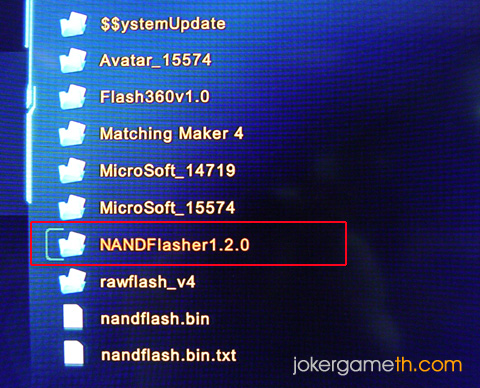
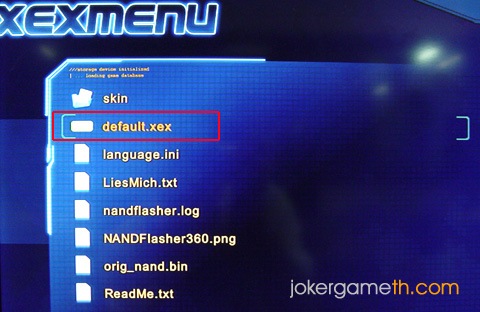
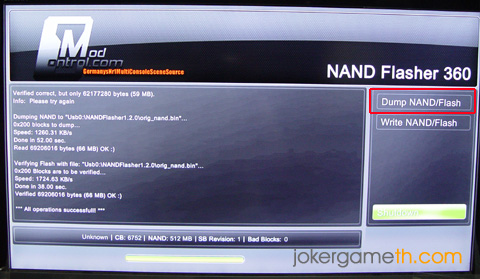
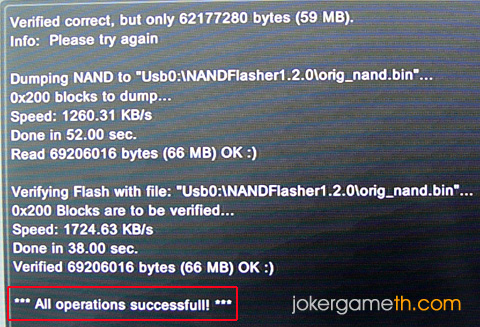
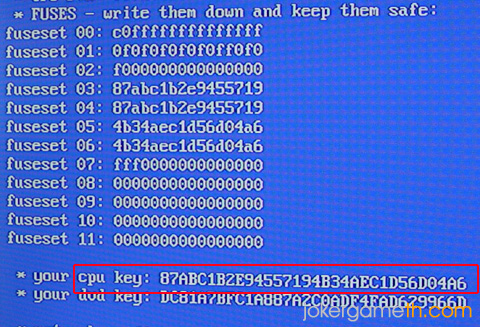
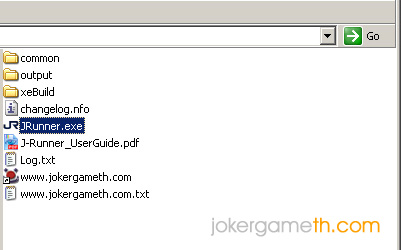
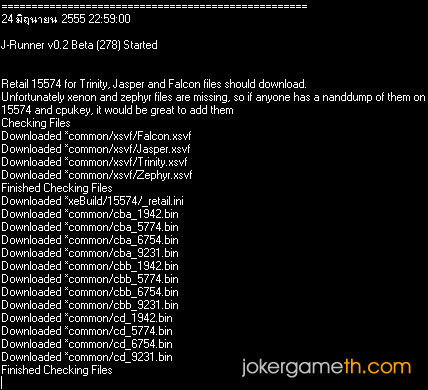


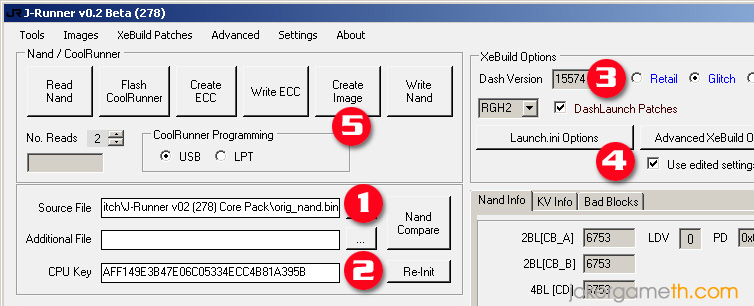
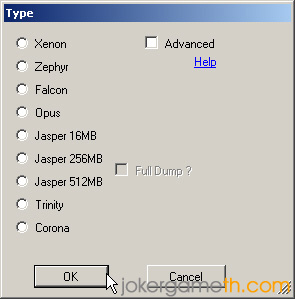
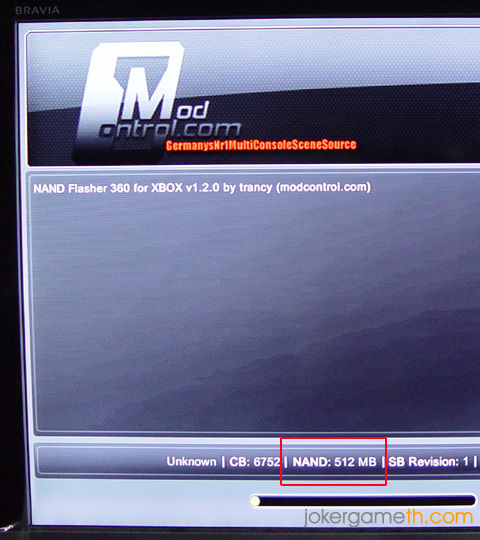
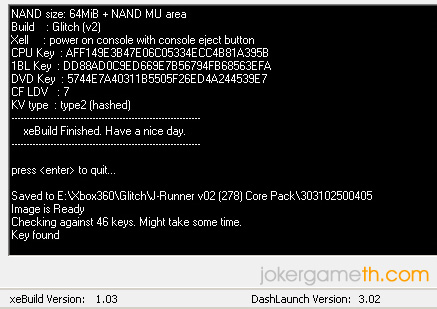

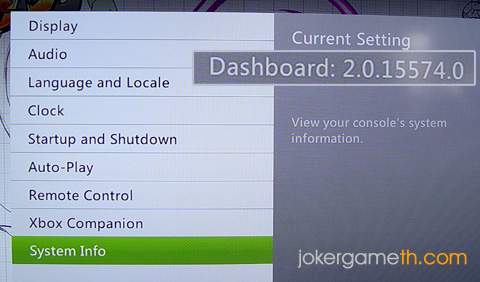

 ตอบพร้อมอ้างถึงข้อความเดิม
ตอบพร้อมอ้างถึงข้อความเดิม